Ubuntu1204 安装报告Word文档下载推荐.docx
《Ubuntu1204 安装报告Word文档下载推荐.docx》由会员分享,可在线阅读,更多相关《Ubuntu1204 安装报告Word文档下载推荐.docx(18页珍藏版)》请在冰豆网上搜索。
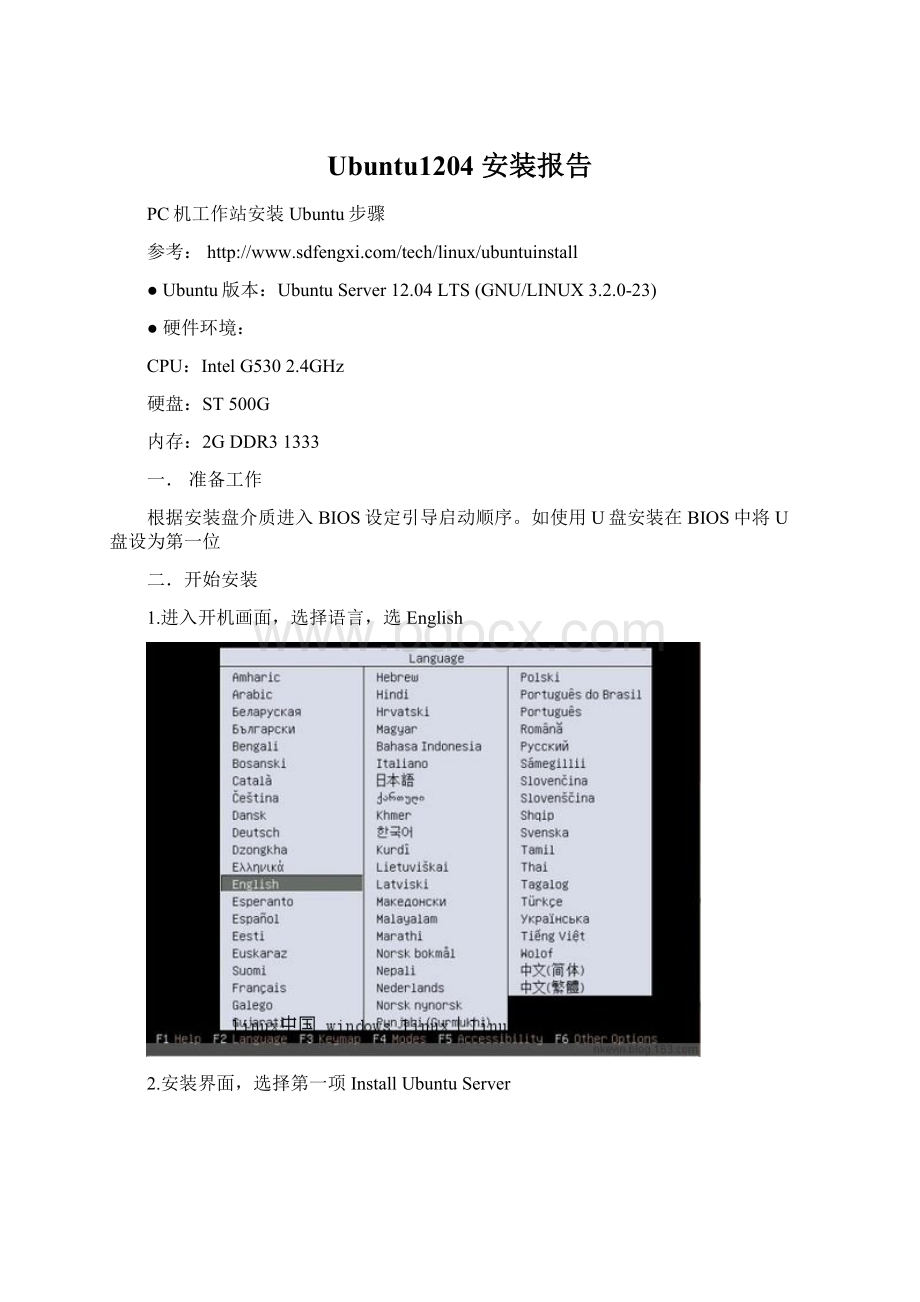
ST500G
内存:
2GDDR31333
一.准备工作
根据安装盘介质进入BIOS设定引导启动顺序。
如使用U盘安装在BIOS中将U盘设为第一位
二.开始安装
1.进入开机画面,选择语言,选English
2.安装界面,选择第一项InstallUbuntuServer
3.Chooselanguage(选择系统语言),选择默认的English即可
4.选择地区,可根据所在地区选择或按默认选择即可。
5.测试键盘布局,选择No回车
6.手动选择键盘布局,选择USA回车继续
7.和上面语言那里一样,保持默认,选择第一个:
USA
8.检测光驱(硬件设备),扫描CD-ROM里面的光盘文件,加载附加组件。
自动的,不用管
9.检测网络硬件(网卡或者其他网络设备)
10.设定网络
安装程序会帮您侦测网络上是否有DHCP服务器并自动设定网络。
当然您亦可以按『取消』(Cancel)手动输入IP地址(IPAddress)、子网掩码(NetworkMask)、网关(Gateway)、主和次DNS地址等资料。
手动设定网络(可略过)
如果您『取消』(Cancel)或在网络上找不到DHCP服务器,安装程序会投诉未能自动设定网络:
按『继续』(continue)后,安装程序会让您选择设定网络的方法:
如果您只是网线未连接好,您可以选择『重试网络自动配置』(Retrynetworkautoconfiguration)。
如果您的DHCP服务器需要主机名称才可以分配网络配置,可以选『使用DHCP主机名称重试网络自动配置』(RetrynetworkautoconfigurationwithaDHCPhostname)。
当然,服务器一般都不会使用DHCP而采用固定IP地址。
所以我们一般会选择『手动配置网络』(Configurenetworkmanually)。
先输入IP地址:
缺省子网掩码(NetworkMask)为255.255.255.0,您可在此设定正确子网掩码:
设定网关(Gateway)地址:
设定主DNS地址:
下面是填写计算机名,为在网络上的名字,填写完了,按下Tab键,切换到“Continue”上,回车继续。
11.设置系统时钟。
本处随便选择一个即可,如严格按照北京时间在选择selectfromworldlist后找到Asis/Shanghai回车继续。
11.检测其他硬件和硬盘
这里开始准备分区了。
12.硬盘分区及格式化
为方便大家分割硬盘,Ubuntu提供了几个方案帮您分割硬盘:
∙使用整个磁盘(useentriedisk)-这个方案会删除硬盘上所有分割区,然后重新分割硬盘。
如果您硬盘上有其他您想保留的操作系统,请不要选择此项。
∙使用整个磁盘并使用LVM(useentriediskanduseLVM)-这个方案会删除硬盘上所有分割区,然后使用LVM分割硬盘。
∙使大最大的连续未使用空间(usethelargestcontinuousfreespace)-如果您的硬盘有足够未被使用的空位,您就会看到这个方案。
这个方案会在硬盘上找出最长连续的空位,并在空位上装Ubuntu。
∙手动(Manual)-这个方案不会帮您自动分割,只会让您手动地自行分割硬盘。
选择用那个方案的方法如下:
∙如果硬盘上的资料完全没有用,亦决定把整颗硬盘完全分给Ubuntu,请用『使用整颗磁盘』(Useentriedisk)。
∙如果硬盘上的资料仍然有用,但有足够空间(不少于3GB),请选用『使大最大的连续未使用空间』(usethelargestcontinuousfreespace)。
∙当以上情况都不适合您的时候,您可以选择手动(Manual)自行分割硬盘。
留意使用这种方法的危险亦较大。
选好方案,安装程序会列出您所有硬盘并问您要分割那个硬盘:
再一次提醒您,以上所有分割方案一经执行都不能取消或回复,如果硬盘仍有需要保留的资料,切勿使用『删除整颗磁盘』(Eraseentriedisk)。
请按「是」(Yes)确认要分割在选定的硬盘。
选择好适合的方案和硬盘,安装程序自然会为您编好分割方法,并列出来让您作最后确认:
如果没有问题,按『是』(Yes)就可以了。
13.安装基本系统
14.使用者资料及密码
GNU/Linux和Unix是多使用者(Multi-User)的操作系统,一台GNU/Linux可以容许多个使用者同时使用。
为方便管理每一个使用者的档案和资源,每个使用者都有自己的使用者帐户(useraccount)及密码(password)。
Ubuntu会先要求您先建立一个属于您的使用者帐户,所以您会看到以下画面要求您输入新Ubuntu第一个使用者的资料和密码:
首先请先输入您的名字(yourname)。
这主要用作电邮等应用程序上的真实名称。
名字除了冒号(:
)和逗号(,)外,可以由任何字符组成,中间可以有空格,最好使用英文。
本处在配置时根据电脑编号依次设定为了cloud1,cloud2…。
接着输入使用者名称(nameusetologin),即是登入时使用的名称,只可以用英文字母、数目字、减数(-)及底线符(_)组成,中间不可以有空格和头一个字符必需为英文字母。
留意Unix/Linux的用户名称是分大小写的,即jrandom、JRANDOM和JRandom为三个不同的用户。
为避免混淆,建议大家最好用全小写字母作为使用者名称。
输入登入时需要的密码(password),同样分大小写。
Ubuntu可以支援所谓私人目录(privatedirectory)功能。
启用此功能后,系统会为会一个使用者建立一个名叫Private的目录,而所有放在此目录的档案都会自动以加密的方式存放在硬盘中。
这可以减低如果计算机被人盗走后,轻易被人读取私人档案内容的机会。
在此可选择No回车继续。
安装软件
如果您有代理服务器(Proxy),可以在此设定以减省下载时间,没有则留空即可:
接着,您需要设定Ubuntu的更新方案:
现时Ubuntu服务器提供三个更新方案:
∙不自动更新(Noautomaticupdates)
∙自动安装安全更新(Installsecurityupdatesautomatically)
∙使用Landscape管理系统(ManagesystemwithLandscape)
选择要安装的软件组合:
现时Ubuntu服务器版提供9个软件组合:
∙DNSserver-网域名称服务器
∙LAMPserver-即是所谓Linux+Apache+MySQL+PHP组合,以Apache作为网页服务器,MySQL作为数据库管理系统和PHP作为网站应用程序语言,可以架设网站或电子商贸系统。
∙Mailserver-电子邮件服务器,使用Postfix作为MTA及Dovecot作为POP和IMAP服务器。
∙OpenSSHserver-远端存取服务器
∙PostgreSQLserver-数据库服务器,使用PostgreSQL
∙Printserver-打印服务器,使用CUPS
∙Sambaserver-使用Samba作为可以整合至Windows网络的档案服务器
∙TomcatJavaserver-使用Tomcat的Java网页应用程序服务器
∙VirtualMachinehost-虚拟机器服务器
∙Manualpackageselection-自行手动在数千个套件中选择要安装的。
选中OpenSSHServer之后选择Continue开始安装软件:
看到以下画面表示您已成功安装好Ubuntu服务器了。
现在您可以回车选择『继续』(Continue)重新启动进入安装好的Ubuntu服务器。